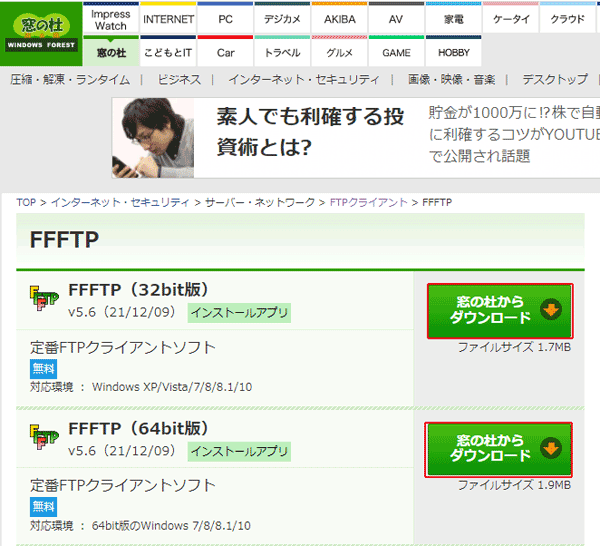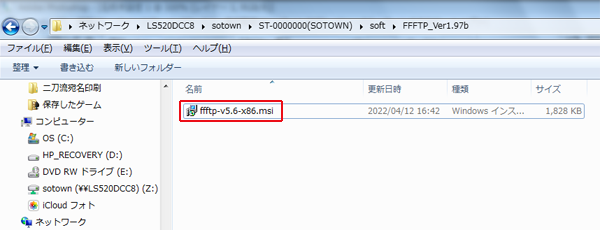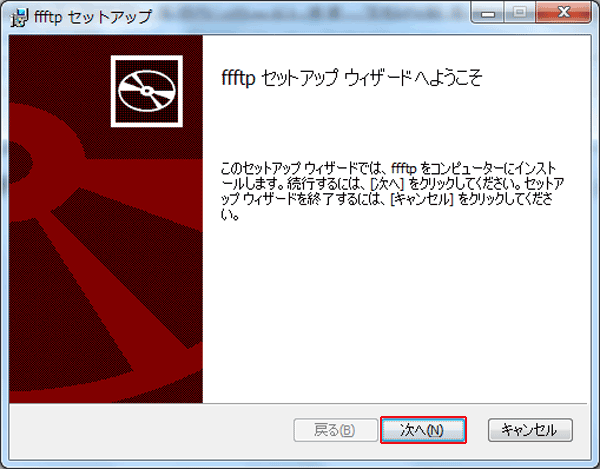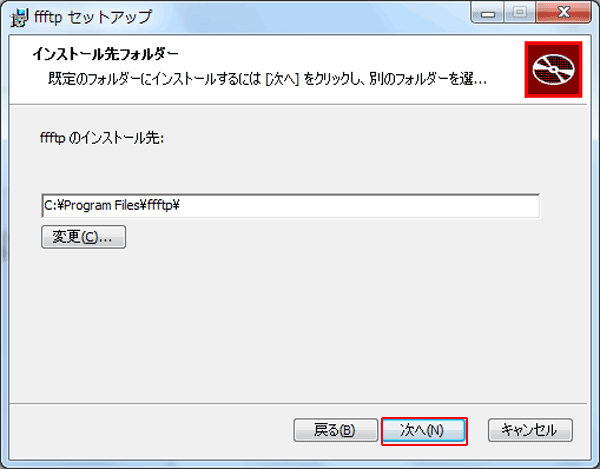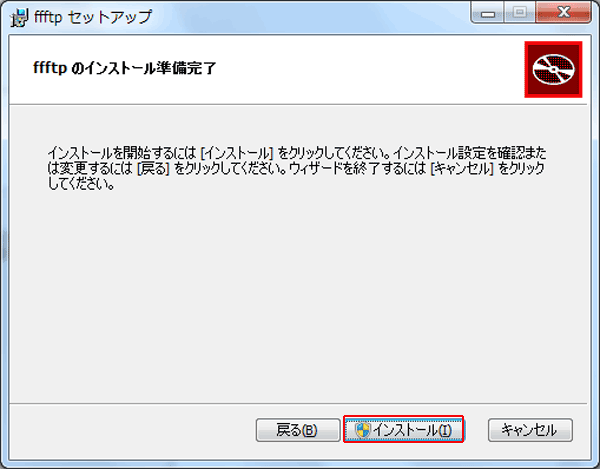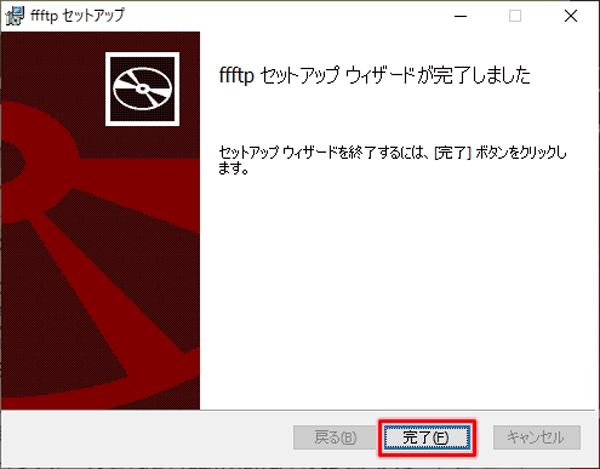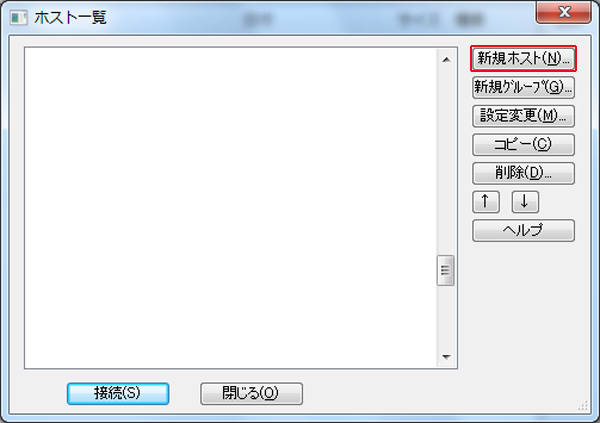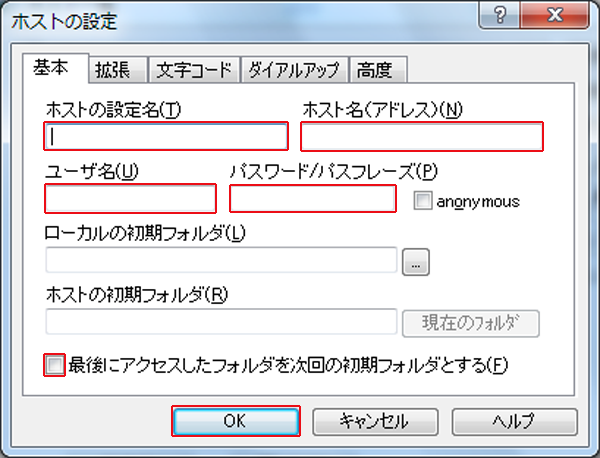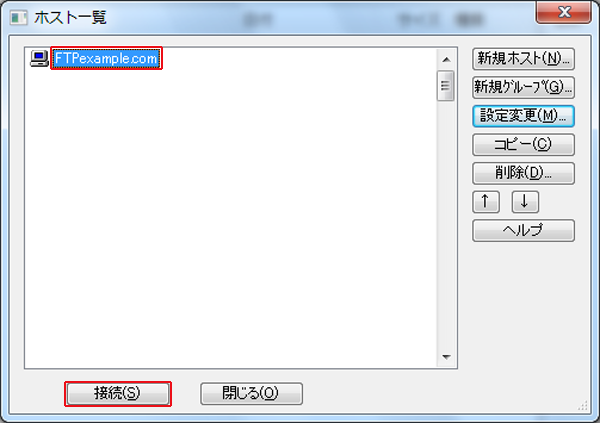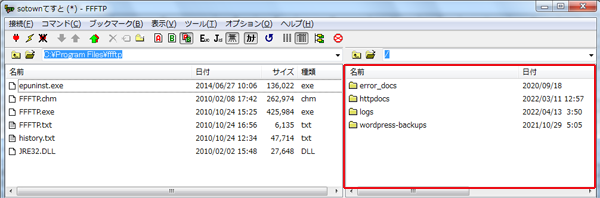「FFFTP Ver1.97bのFTP設定」の版間の差分
(ページの作成:「{| | ''' FFFTP_Ver1.97bのFTP設定 |- | ''' 1.窓の杜から「FFFTP」をダウンロードします。下記のURLをクリックし、対象のシステムの種…」) |
|||
| (同じ利用者による、間の2版が非表示) | |||
| 13行目: | 13行目: | ||
| | | | ||
<br> | <br> | ||
| − | ''' 2. ダウンロードしたファイルをダブルクリックします。 | + | ''' 2. ダウンロードしたファイルをダブルクリックします。 |
|- | |- | ||
|[[file:FFFTP_Ver1.97bのFTP設定-2.png|left|x600px]] | |[[file:FFFTP_Ver1.97bのFTP設定-2.png|left|x600px]] | ||
| 19行目: | 19行目: | ||
| | | | ||
<br> | <br> | ||
| − | ''' | + | ''' 3. セットアップウィザードが起動したら、[次へ]をクリックします。 |
|- | |- | ||
|[[file:FFFTP_Ver1.97bのFTP設定-3.png|left|x600px]] | |[[file:FFFTP_Ver1.97bのFTP設定-3.png|left|x600px]] | ||
| 25行目: | 25行目: | ||
| | | | ||
<br> | <br> | ||
| − | ''' | + | ''' 4. インストール先を変更する場合は変更してください。通常は何もせずに[次へ]をクリックします。 |
|- | |- | ||
|[[file:FFFTP_Ver1.97bのFTP設定-4.png|left|x600px]] | |[[file:FFFTP_Ver1.97bのFTP設定-4.png|left|x600px]] | ||
| 31行目: | 31行目: | ||
| | | | ||
<br> | <br> | ||
| − | ''' | + | ''' 5. [インストール]をクリックします。 |
|- | |- | ||
|[[file:FFFTP_Ver1.97bのFTP設定-5.png|left|x600px]] | |[[file:FFFTP_Ver1.97bのFTP設定-5.png|left|x600px]] | ||
| 37行目: | 37行目: | ||
| | | | ||
<br> | <br> | ||
| − | ''' | + | ''' 6. [完了]をクリックします。インストール完了です。 |
|- | |- | ||
|[[file:FFFTP_Ver1.97bのFTP設定-6.png|left|x600px]] | |[[file:FFFTP_Ver1.97bのFTP設定-6.png|left|x600px]] | ||
| 43行目: | 43行目: | ||
| | | | ||
<br> | <br> | ||
| − | ''' | + | ''' 7. ディスクトップのFFFTPアイコンをダブルクリックします。 |
|- | |- | ||
|[[file:FFFTP_Ver1.97bのFTP設定-7.png|left|x600px]] | |[[file:FFFTP_Ver1.97bのFTP設定-7.png|left|x600px]] | ||
| 49行目: | 49行目: | ||
| | | | ||
<br> | <br> | ||
| − | ''' | + | ''' 8. 「新規ホスト」をクリックします。 |
|- | |- | ||
|[[file:FFFTP_Ver1.97bのFTP設定-8.png|left|x600px]] | |[[file:FFFTP_Ver1.97bのFTP設定-8.png|left|x600px]] | ||
| 55行目: | 55行目: | ||
| | | | ||
<br> | <br> | ||
| − | ''' | + | ''' 9. 以下の項目を設定し、[ok]をクリックします。 |
|- | |- | ||
|[[file:FFFTP_Ver1.97bのFTP設定-9.png|left|x600px]] | |[[file:FFFTP_Ver1.97bのFTP設定-9.png|left|x600px]] | ||
| 66行目: | 66行目: | ||
|任意の名称を入力 例) FTPexample.com | |任意の名称を入力 例) FTPexample.com | ||
|- | |- | ||
| − | ホスト名(アドレス)(N) | + | |ホスト名(アドレス)(N) |
|指定のFTPサーバーアドレスを入力 例) example.com | |指定のFTPサーバーアドレスを入力 例) example.com | ||
|- | |- | ||
| 79行目: | 79行目: | ||
|} | |} | ||
<br> | <br> | ||
| − | ''' | + | ''' 10. 対象のホストをクリックし、[接続]をクリックします。 |
|- | |- | ||
|[[file:FFFTP_Ver1.97bのFTP設定-10.png|left|x600px]] | |[[file:FFFTP_Ver1.97bのFTP設定-10.png|left|x600px]] | ||
| + | |- | ||
| + | | | ||
| + | <br> | ||
| + | ''' 11. 左にローカル(PC)側のファイル、右にホスト(FTPサーバー)側のファイルが表示されれば、正しく接続しています。 | ||
| + | |- | ||
| + | |[[file:FFFTP_Ver1.97bのFTP設定-11.png|left|x600px]] | ||
|- | |- | ||
| | | | ||
2022年4月15日 (金) 06:01時点における最新版
| FFFTP_Ver1.97bのFTP設定 | ||||||||||
1.窓の杜から「FFFTP」をダウンロードします。下記のURLをクリックし、対象のシステムの種類の[窓の社からダウンロード]ボタンをクリックします。
https://forest.watch.impress.co.jp/library/software/ffftp/
※PCのシステムの種類に合わせてFFFTP(32bit版)とFFFTP(64bit版)を選択します。
| ||||||||||
|
2. ダウンロードしたファイルをダブルクリックします。 | ||||||||||
|
3. セットアップウィザードが起動したら、[次へ]をクリックします。 | ||||||||||
|
4. インストール先を変更する場合は変更してください。通常は何もせずに[次へ]をクリックします。 | ||||||||||
|
5. [インストール]をクリックします。 | ||||||||||
|
6. [完了]をクリックします。インストール完了です。 | ||||||||||
|
7. ディスクトップのFFFTPアイコンをダブルクリックします。 | ||||||||||
|
8. 「新規ホスト」をクリックします。 | ||||||||||
|
9. 以下の項目を設定し、[ok]をクリックします。 | ||||||||||
10. 対象のホストをクリックし、[接続]をクリックします。 | ||||||||||
|
11. 左にローカル(PC)側のファイル、右にホスト(FTPサーバー)側のファイルが表示されれば、正しく接続しています。 | ||||||||||
|
|